安卓系统进入usb调试,安卓系统进入USB调试的详细步骤与注意事项
创始人
2025-03-25 07:38:46
0次
安卓系统进入USB调试的详细步骤与注意事项

随着智能手机的普及,安卓系统因其开放性和丰富的应用生态而受到广大用户的喜爱。在使用安卓手机时,我们经常会遇到需要连接电脑进行数据传输、软件安装或刷机等操作,这时就需要开启手机的USB调试模式。本文将详细介绍如何进入安卓系统的USB调试模式,并提供一些注意事项。
一、什么是USB调试
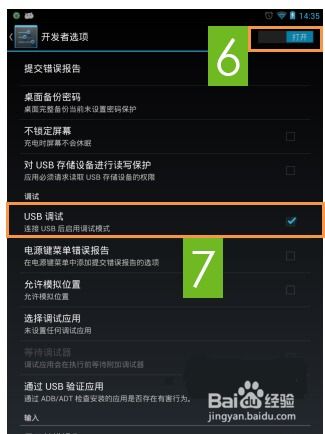
USB调试是一种允许电脑与安卓手机之间进行数据传输和软件安装的调试模式。在开启USB调试后,用户可以通过电脑端的各种软件对手机进行管理,如安装应用、备份数据、刷机等。
二、进入USB调试模式的步骤

不同版本的安卓系统进入USB调试模式的步骤略有不同,以下以常见版本为例进行说明:
1. 安卓2.1~2.3.7系统

(1)点击手机菜单键,在弹出的菜单中选择“设置”。
(2)在设置菜单中,找到并点击“应用程序”。
(3)在应用程序列表中,找到并点击“开发”。
(4)勾选“USB调试”选项。
2. 安卓4.0~4.1.2系统

(1)点击手机菜单键,在弹出的菜单中选择“设置”。
(2)在设置菜单中,找到并点击“开发人员选项”。
(3)勾选“USB调试”选项。
3. 安卓4.2及以上系统

(1)点击手机菜单键,在弹出的菜单中选择“设置”。
(2)在设置菜单中,找到并点击“关于手机”。
(3)连续点击7次版本号,直到出现提示信息。
(4)返回设置菜单,找到并点击“开发者选项”。
(5)勾选“开发者选项”和“USB调试”选项。
三、注意事项

1. 开启USB调试模式后,手机可能会出现安全风险,请确保连接的电脑是安全的。
2. 部分手机在开启USB调试模式后,需要将USB连接模式设置为“传输文件”或“MTP”模式,才能正常连接电脑。
3. 部分手机在开启USB调试模式后,可能会出现无法连接电脑的情况,此时可以尝试重启手机或电脑。
相关内容
热门资讯
安卓和苹果手机定位系统,技术差...
你有没有想过,你的手机里藏着一个超级侦探?没错,就是那个默默无闻的定位系统。今天,就让我带你一探究竟...
网上卖的省电王有用吗-网上卖的...
哎呀,说到这个网上卖的省电王,我心里就一阵激动。你说说,这些小玩意儿,看着倒是挺高科技的,插在插座上...
安卓系统开发原则包括,安卓系统...
你有没有想过,为什么安卓手机那么受欢迎?是不是因为它的系统强大、功能丰富呢?没错,安卓系统的开发原则...
apkpure商店-APKPu...
嘿,朋友们!今天我想聊聊那个让我爱不释手的APKPure商店。你知道吗,它简直就是我的数字乐园,每次...
diskdigger pro教...
嘿,朋友们!今天我要和大家分享一个超级神奇的工具——DiskDiggerPro!这个软件简直就是数据...
iqoo能用安卓系统吗,iQO...
iQOO手机能否使用安卓系统?全面解析随着智能手机市场的不断发展,各大品牌纷纷推出具有创新功能的手机...
gta5乱码进不去-GTA5 ...
最近真是倒霉透顶,每次打开GTA5,满怀期待地想要在洛圣都的街头狂飙,结果屏幕一黑,接着就是一堆看不...
安卓系统 屏幕录制软件,功能与...
亲爱的手机控们,你是否有过这样的时刻:想要记录下手机屏幕上的精彩瞬间,却又苦于没有合适的工具?别担心...
查身份证下的手机号码-身份证下...
哎呀,真是气死我了!今天一查,发现我身份证下居然多了两个手机号码,我根本就没办过啊!这到底是怎么回事...
qq清除缓存后怎么恢复-哎呀呀...
哎呀呀,这日子没法过了!刚刚手一抖,居然把QQ的缓存给清空了!这下好了,聊天记录、表情包、还有那些珍...
